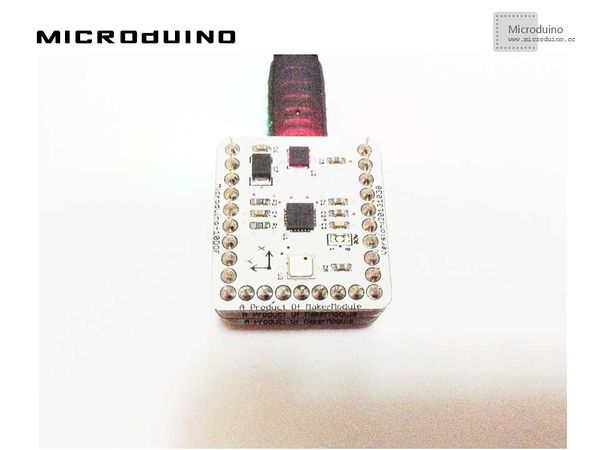“指南针”的版本间的差异
(Created page with "{| style="width: 800px;" |- | ==目的== 本教程将教大家如何用Microduino-10DOF模块测到的磁场强度数据在Processing中显示一个指南针。 ==设备== *...") |
(→设备) |
||
| 第9行: | 第9行: | ||
*'''[[Microduino-Core]]''' | *'''[[Microduino-Core]]''' | ||
*'''[[Microduino-FT232R]]''' | *'''[[Microduino-FT232R]]''' | ||
| − | '''[[Microduino-10DOF]''' | + | *'''[[Microduino-10DOF]''' |
*其他硬件设备 | *其他硬件设备 | ||
| − | **USB数据连接线 一根 | + | **USB数据连接线 一根 |
| − | |||
==原理图== | ==原理图== | ||
2014年5月19日 (一) 06:42的版本
目的本教程将教大家如何用Microduino-10DOF模块测到的磁场强度数据在Processing中显示一个指南针。 设备
原理图直接使用Microduino-10DOF上的HMC5883L磁场强度传感器 程序见 compassMicroduino compass_simulator 调试步骤一:按着原理图搭建硬件环境,像这样:
本例需要两端的代码,Processing端和Microduino端 Microduino: //得到磁场强度数据后输出到串口以便Processing显示 void loop()
{
mag.getHeading(&mx, &my, &mz);
Serial.print(mx);
Serial.print(",");
Serial.println(my);
}
Processing: //得到第一个串口的数据,并定义如果有换行就缓存 // is always my Arduino, so I open Serial.list()[0].
// Open whatever port is the one you're using.
myPort = new Serial(this, Serial.list()[0], 9600);
myPort.bufferUntil('\n'); // Trigger a SerialEvent on new line
//把从Microduino接收到的数据取出来后以不同颜色的曲线图的形式显示在屏幕上,并标上标尺 函数说明: //绘制磁场指针 arrow(int x1, int y1, int x2, int y2, color c) //判断是否可转换为数字 isNumeric(String str) 步骤三:下载代码并编译通过。 步骤四:运行后,用一块磁铁改变一下磁场,看看指针是否变化。 结果屏幕上会显示一个简单的指南针,指针会随着磁场走,像这样:
视频 |